【建模技巧】装饰背景墙的制作方法教程 |
您所在的位置:网站首页 › 安肤堂护肤品 › 【建模技巧】装饰背景墙的制作方法教程 |
【建模技巧】装饰背景墙的制作方法教程
|
大家好,今天我跟大家分享的是如何制作一个装饰背景墙,看到这个装饰背景墙,好多新手不知道该如何下手制作,大家不要被它的外表所欺骗,做起来不算难哦。咱们做模型之前多多思考一下,可能你的思路比我的还好,这个装饰背景墙是由凹凸的大块面几何图形构成,这样的造型手法在装饰中还是运用的比较多的。好了,这也只是我个人看法,下面随我来看一下专业的制作步骤是如何来完成这个漂亮的装饰背景墙的吧!教程中可能有些地方没有表达清楚,还望各位朋友见谅!谢谢。   1.先选文本,设置一个你喜欢的文字,再选一种字体,字的参数自己来定。 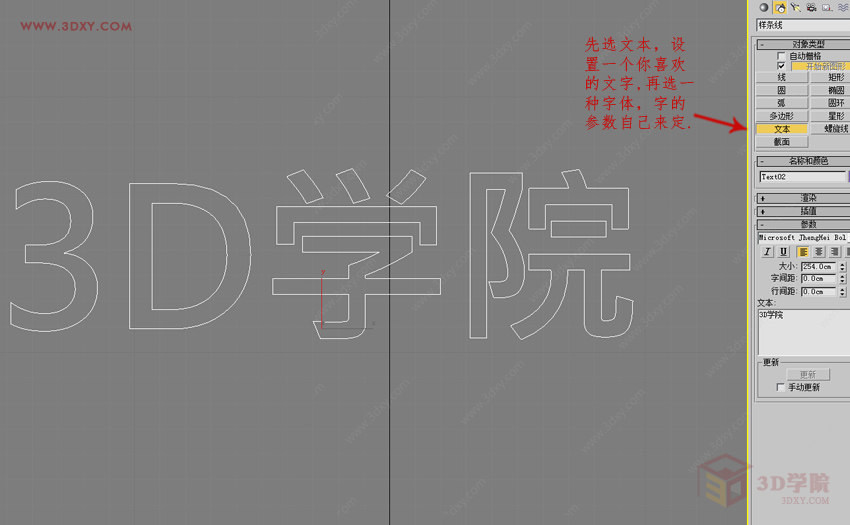 2.给个挤出命令  3.把挤出的字转换成可编辑多边形物体 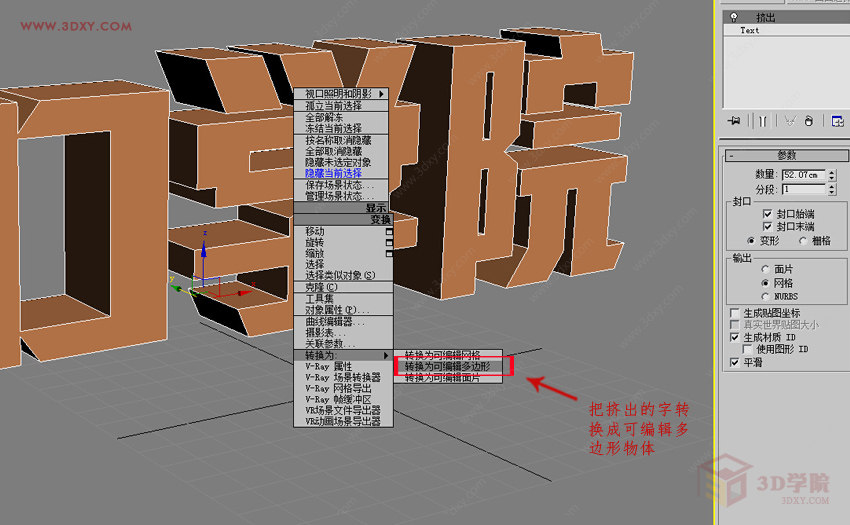 4.选择可编辑多边形的点层级来调节“3D学院”这几个字的型体,你可以根据自己的想法来调节。 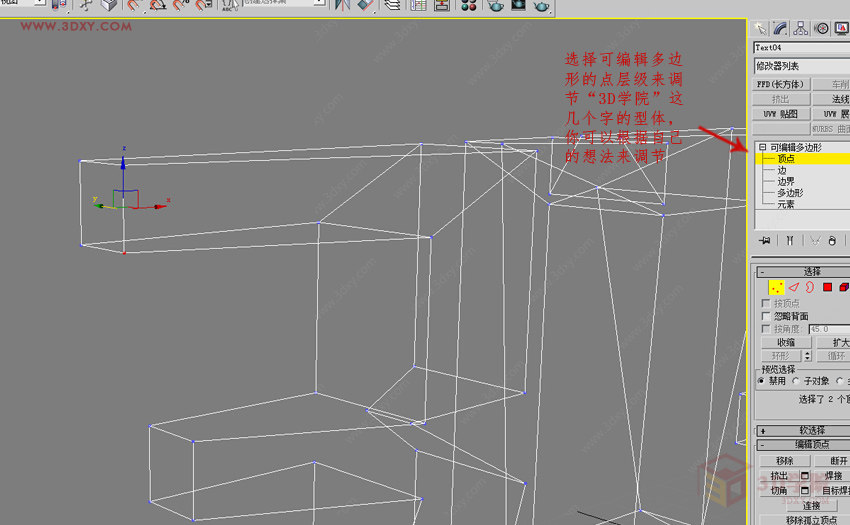 5.字体调节后的效果 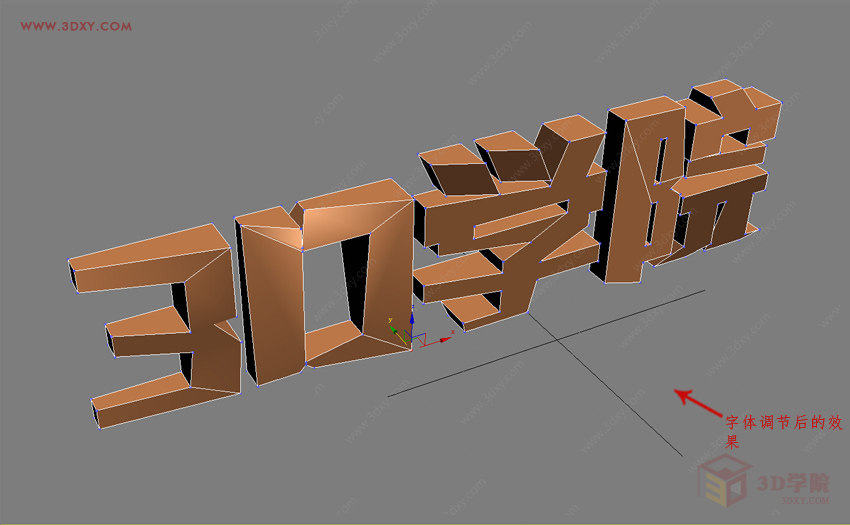 6.进入点层级用切片工具把这几个字进行切片   7.在前视图里新建一个平面,参数可以根据所做的外形大小来定,我这里的长度分段71,宽度分段100。 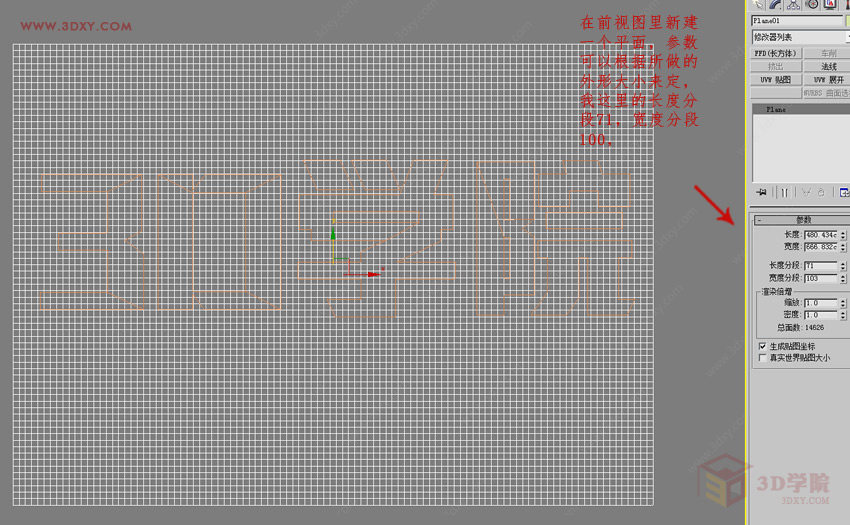 8.把“3D学院”这几个字放到平面的后面,大家注意了,下面进行重要的操作了。  9.先在前视图里选择平面,然后, —(几何体)—(复合对像)—(一致)。  10.打开一致后点取“拾取包裹对像 。把刚才“3D学院”这几个字拾取,拾取后的效果如图。  11.再调整一下间隔距离:这个数值自己来掌握,也可以根据如图来变化, 勾选隐藏包裹对像。 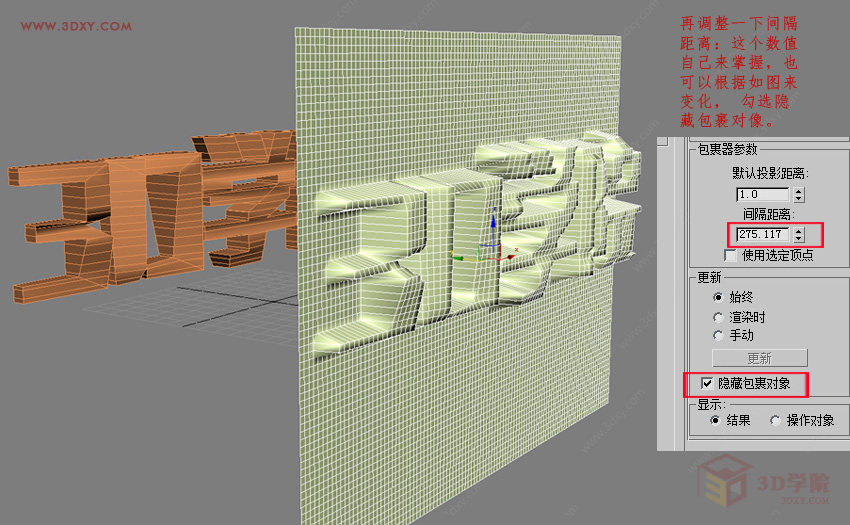 12.然后选“一致”后的平面转换成“可编辑多边形”。  13.进入可编辑多边形“边”层级,选一条边然后给个 “环形”。 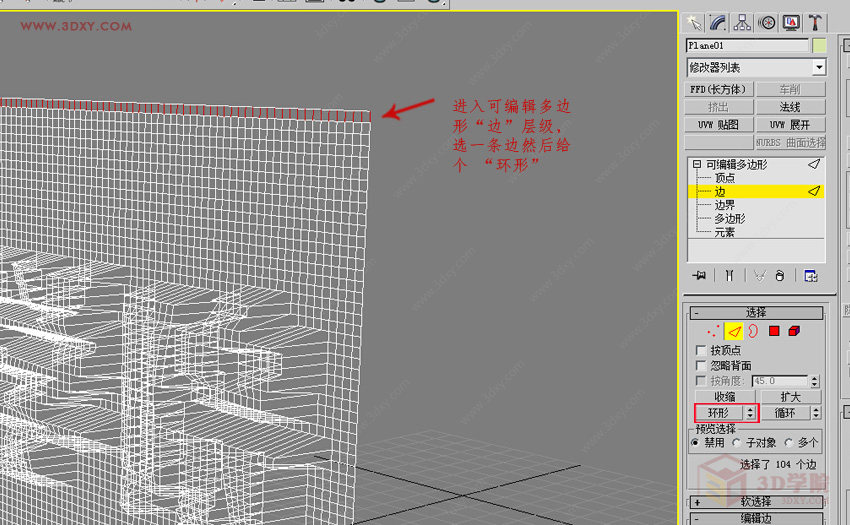 14.再点选一下--循环--这样就把所有的竖向的边都选择上了。  15.提取多边形的竖线“创建图形”  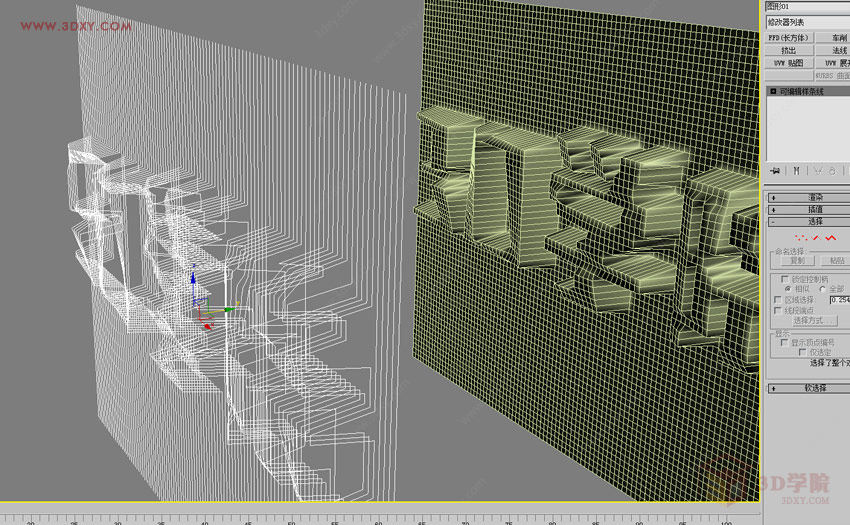 16.这一步是为挤出样条线做准备,直接挤出的话挤出的坐标方向会出错,所以我们要先在右视图建一个矩形,做为参挤出方向的照物。 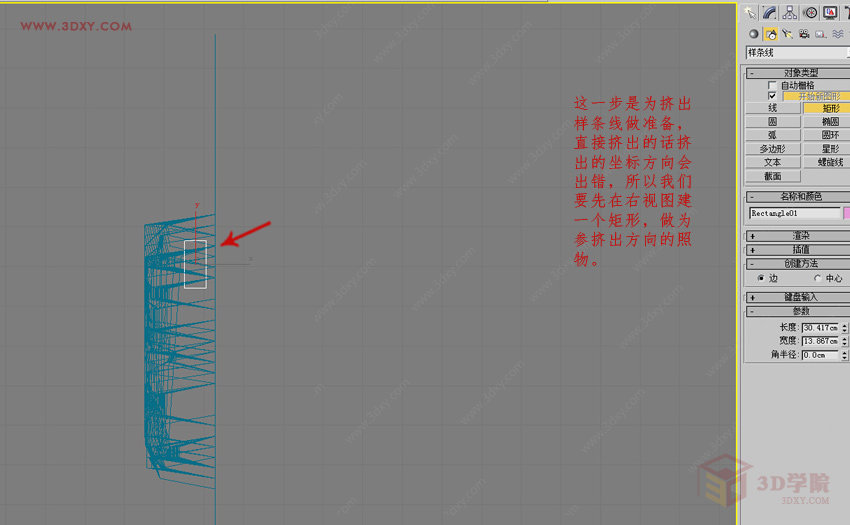 17.把矩形转换为样条线并附加刚才提取的竖线。 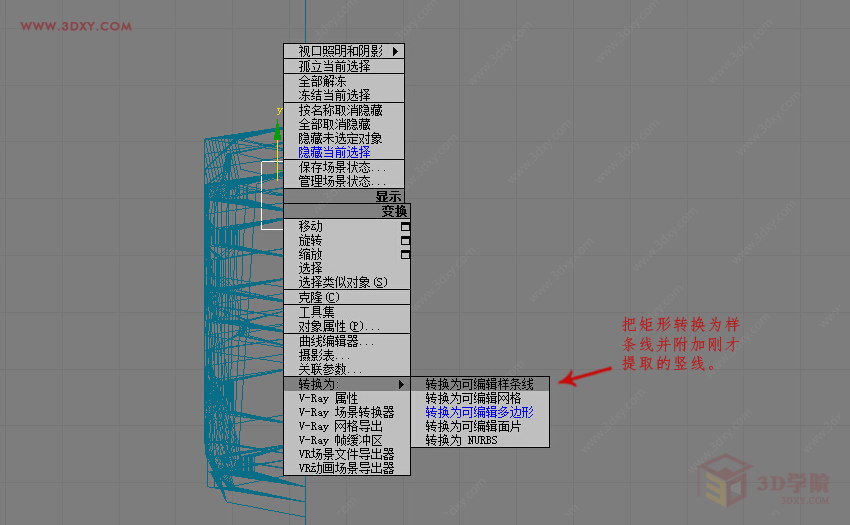 18.附加后再次点选矩形删除  19.在修改器中添加挤出“命令”,参数给的小点。 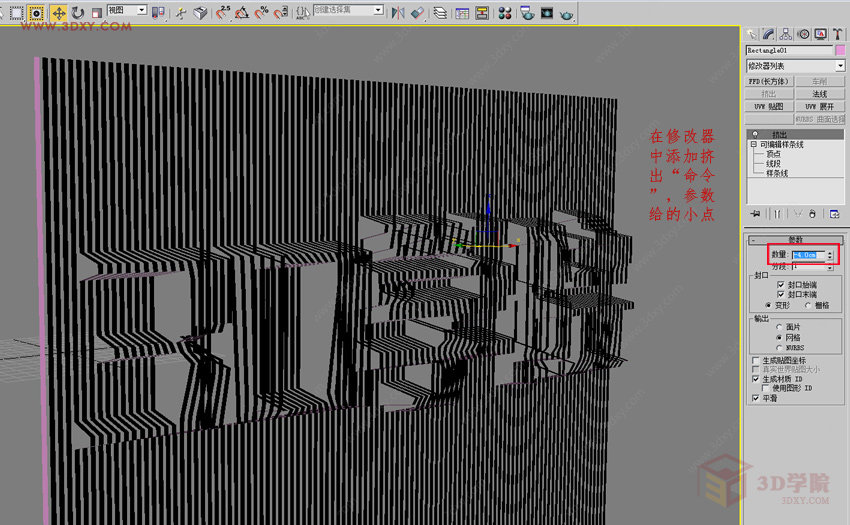 20.发现是黑的(这是法线反了)添加一个“法线”  21.法线翻转后的效果 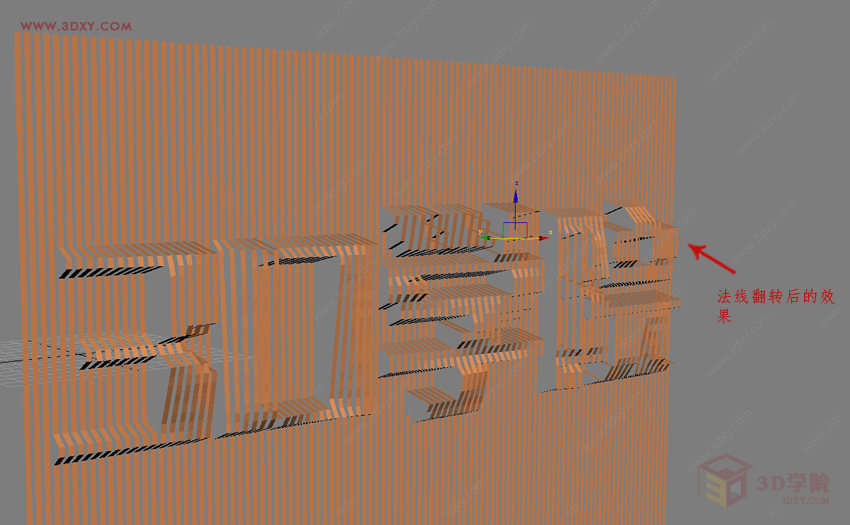 22.选择多边形中的所有“边界”层级,按键shift加鼠标左键点柱不放向“y”轴移动。  23.最终效果:就是它了,我希望大家在这个教程中学到点东东,能做出不同的造型来。  24.其实这个教程很简单,大家掌握几个关键的环节就可以做出来,快快动手试试吧。  大家对于教程有什么疑问或者其它问题,都可以加我的群跟我交流:点击链接加入群【3D学院交流群1】:http://jq.qq.com/_wv=1027&k=SsrBUs |
【本文地址】